roboRIO FTP
Nota
El roboRIO tiene ambas STFP y anónimas FTP habilitadas. Este artículo describe cómo usar cada una para acceder al archivo del sistema del roboRIO.
SFTP
SFTP es la manera recomendada para acceder al archivo del sistema del roboRIO. Porque usted usara la misma cuenta que su programa mientras se ejecuta, archivos copiados siempre deberán tener permisos de compatibilidad de su código.
Software
Hay varios programas disponibles gratuitamente para SFTP- Este artículo hablara el uso de FileZilla. Usted puede descargar e instalar FileZilla antes de proceder o extrapolar las direcciones a continuación de su cliente de preferencia,
Conectarse al roboRIO
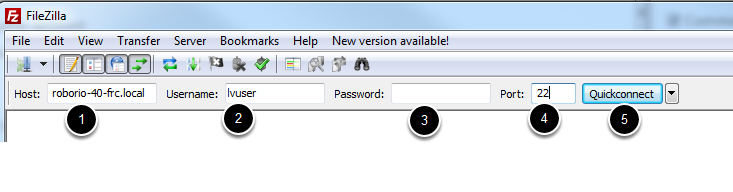
Para conectarse al roboRIO:
Escribir el nombre mDNS (roboRIO-TEAM-frc.local) en la casilla “Host”.
Escribir “lvuser” en la casilla Username (es la cuenta con la que se ejecuta el programa)
Dejar vacía la casilla de contraseña.
Escribir “22” en el casilla port (el puerto predeterminado SFTP).
Clic en Quickconnect
Navegando por el sistema de archivos del roboRIO
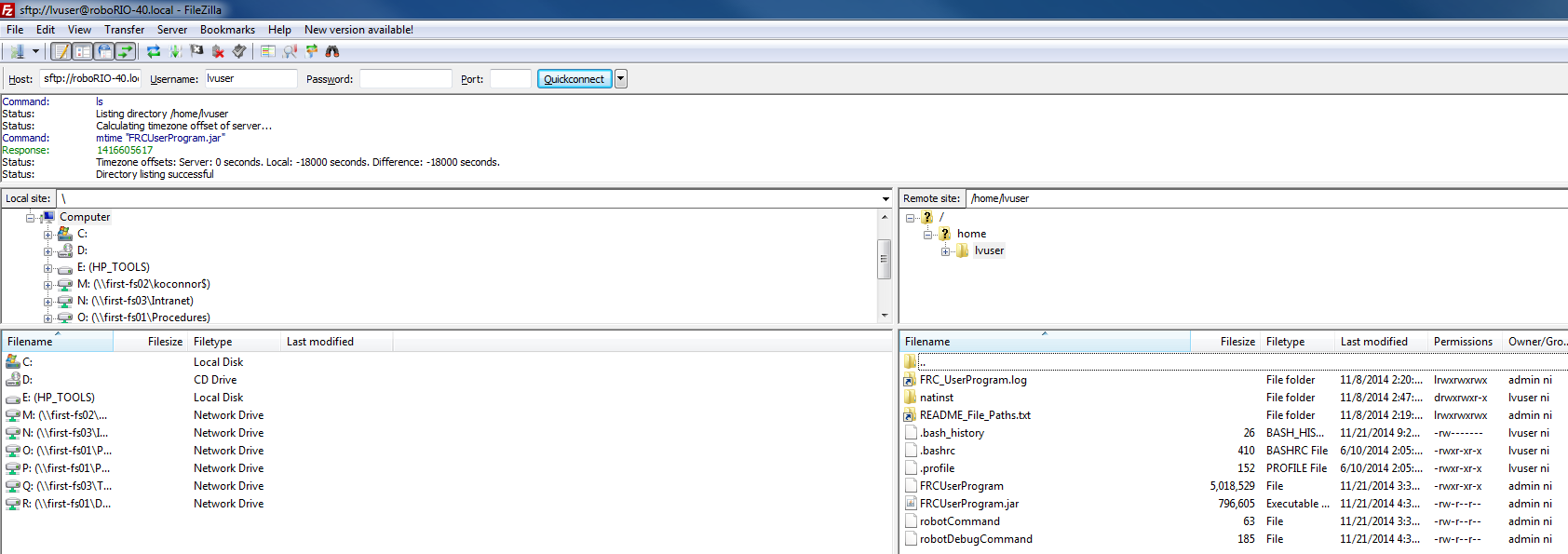
Después de conectarse al roboRIO, FileZilla abrirá el directorio \home\lvusar. El panel derecho es para el sistema remoto (el roboRIO), el panel izquierdo es para el sistema local (su computadora). La parte superior de cada panel muestra la jerarquía del directorio que está navegando, el panel inferior muestra el contenido del directorio. Para transferir archivos, simplemente dele clic y arrastre de un lado a otro. Para crear directorios en el roboRIO, dar clic con botón derecho y seleccionar “Create Directory”.
FTP

The roboRIO also has anonymous FTP enabled. It is recommended to use SFTP as described above, but depending on what you need FTP may work in a pinch with no additional software required. To FTP to the roboRIO, open a Windows Explorer window. In the address bar, type ftp://roboRIO-TEAM-frc.local and press enter. You can now browse the roboRIO file system just like you would browse files on your computer.